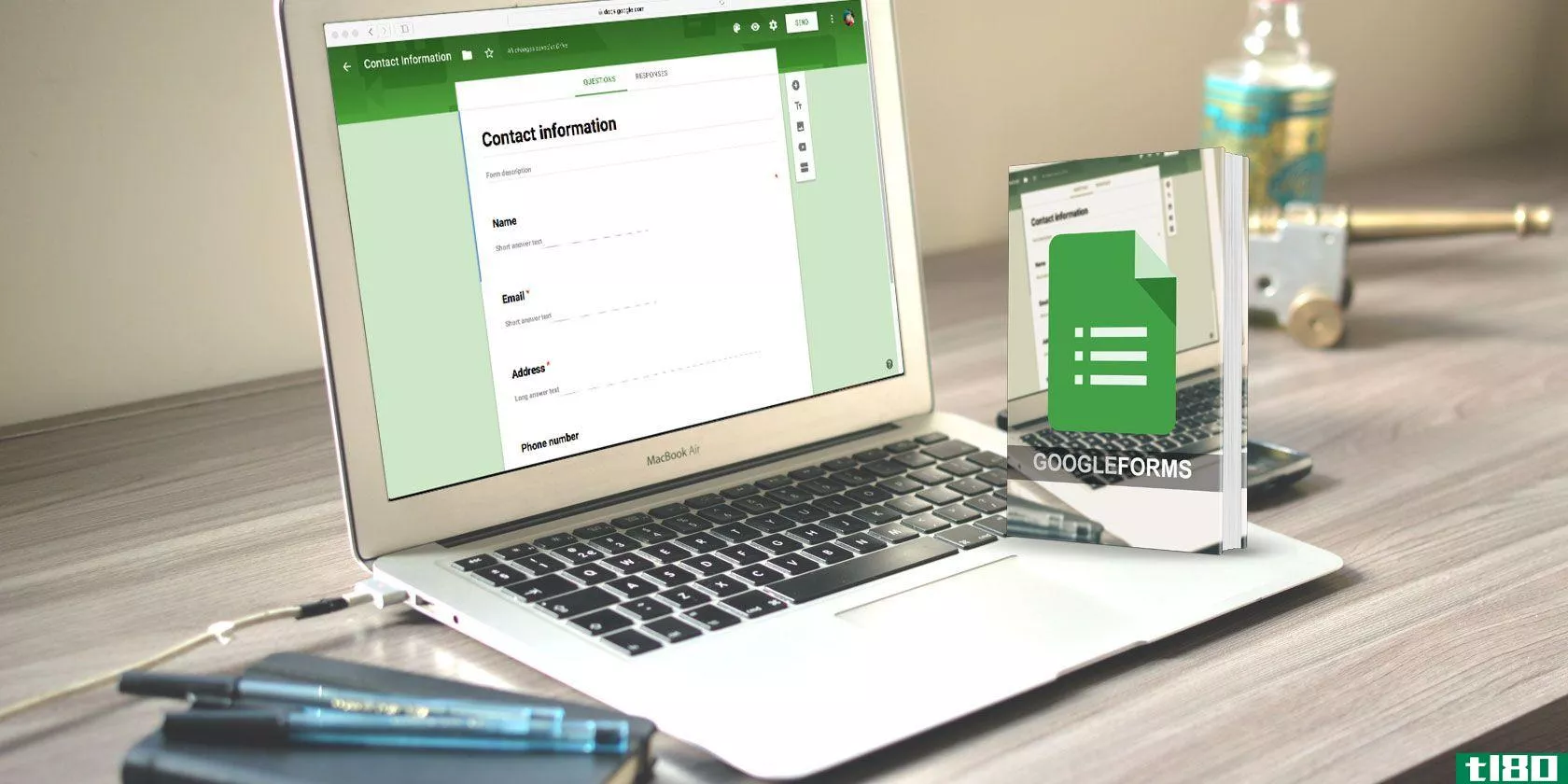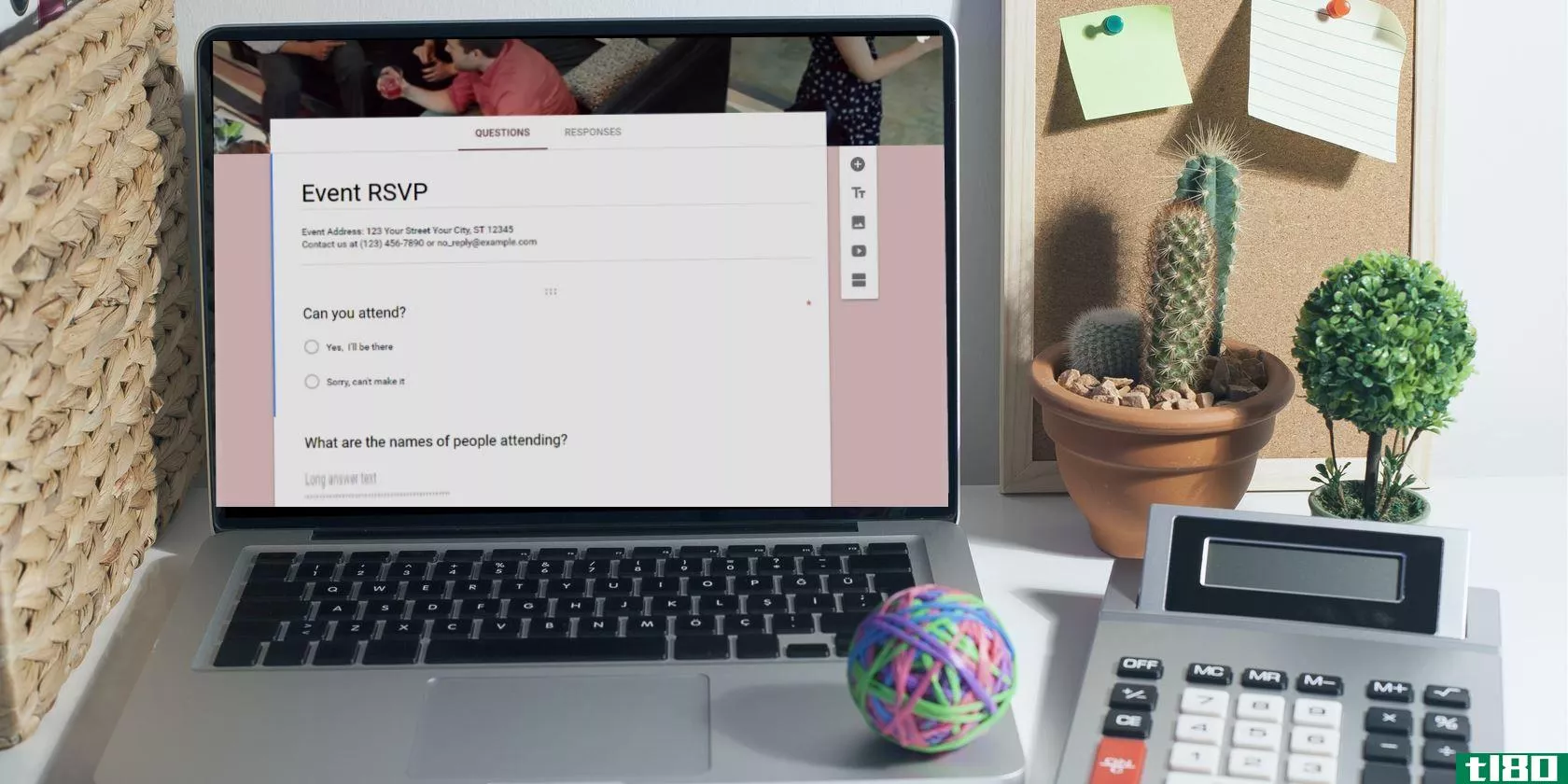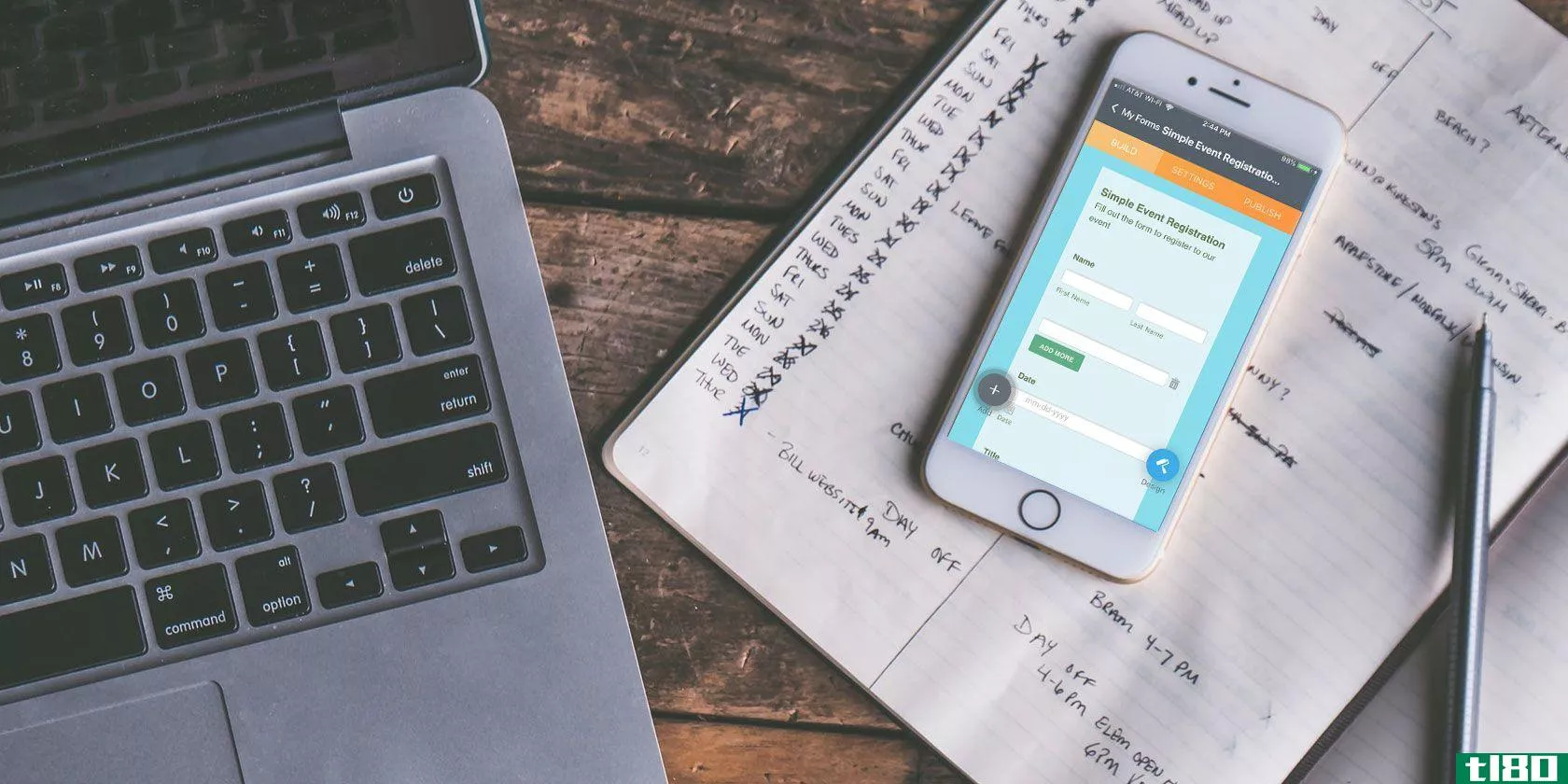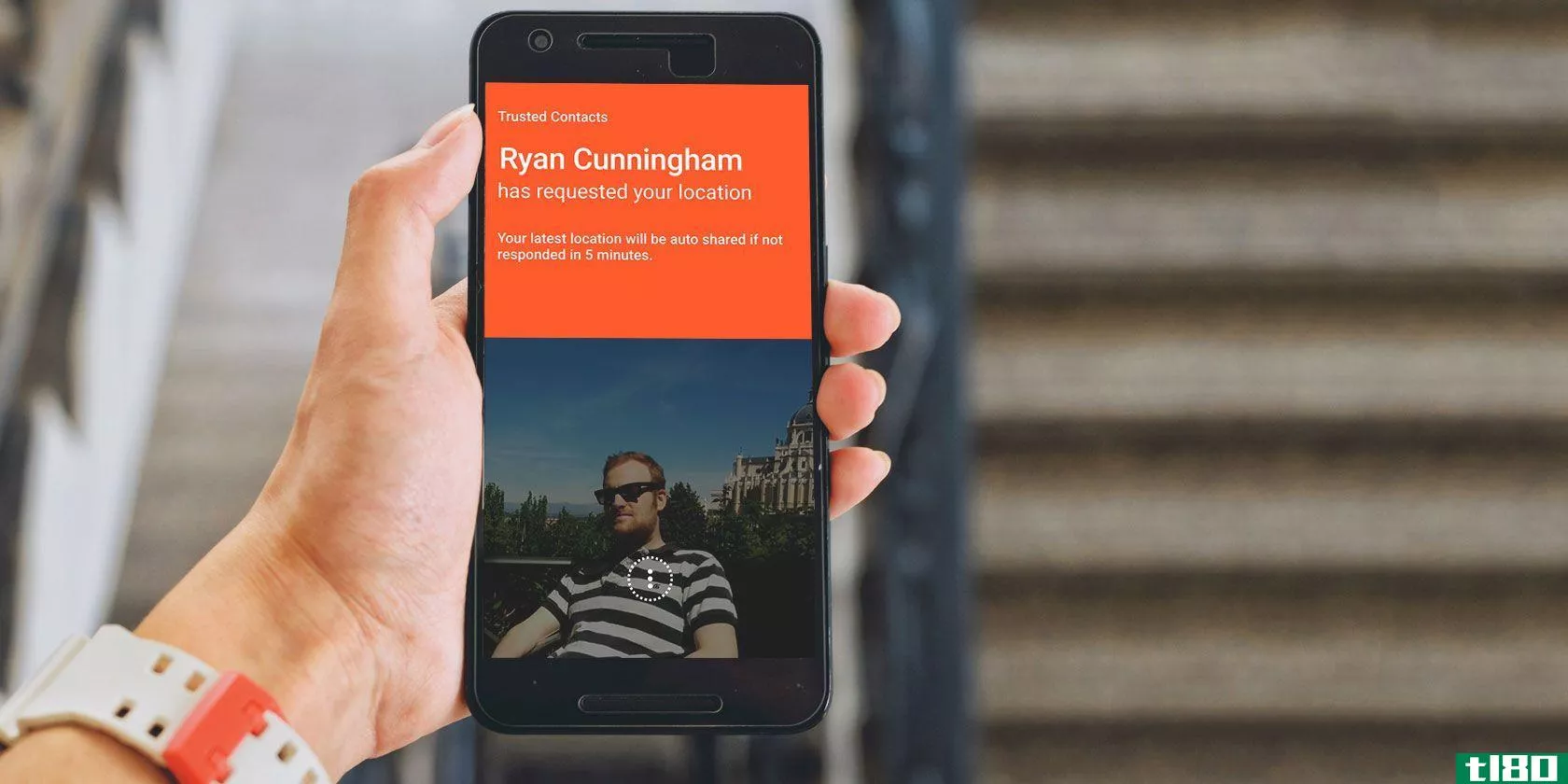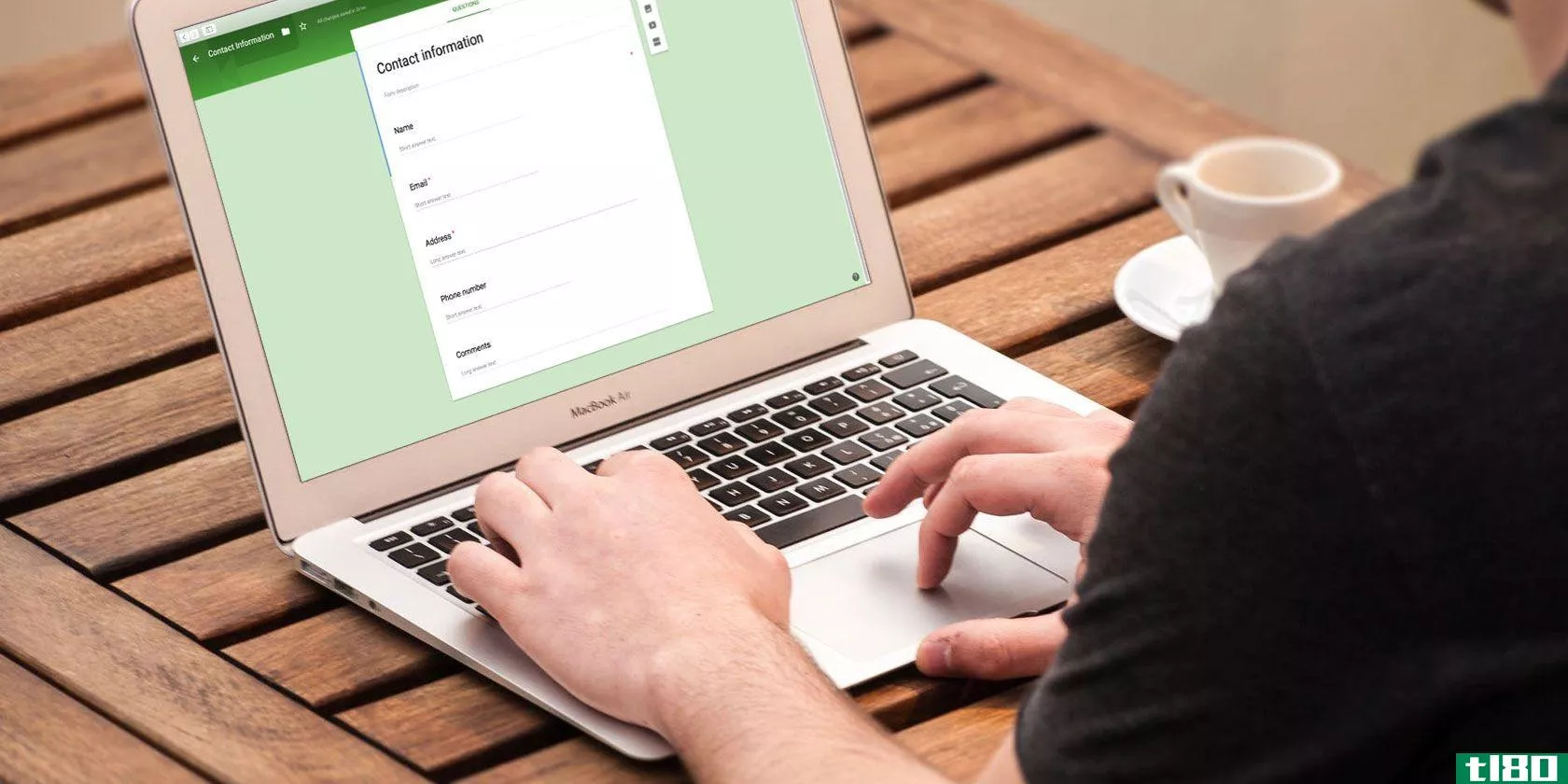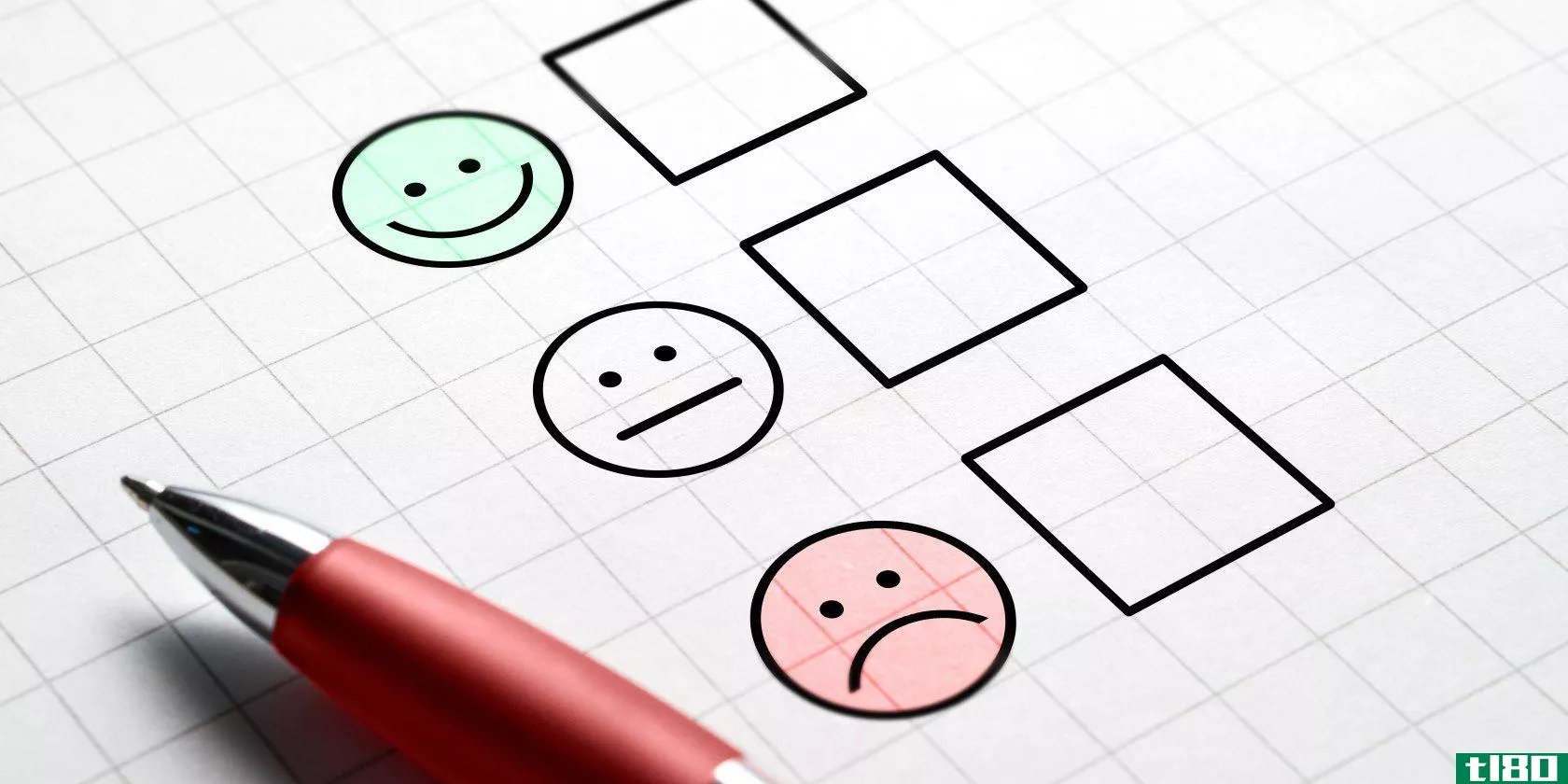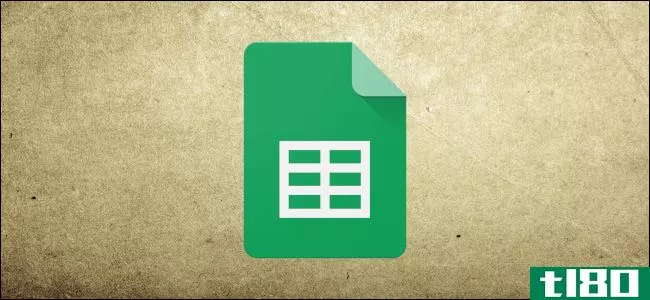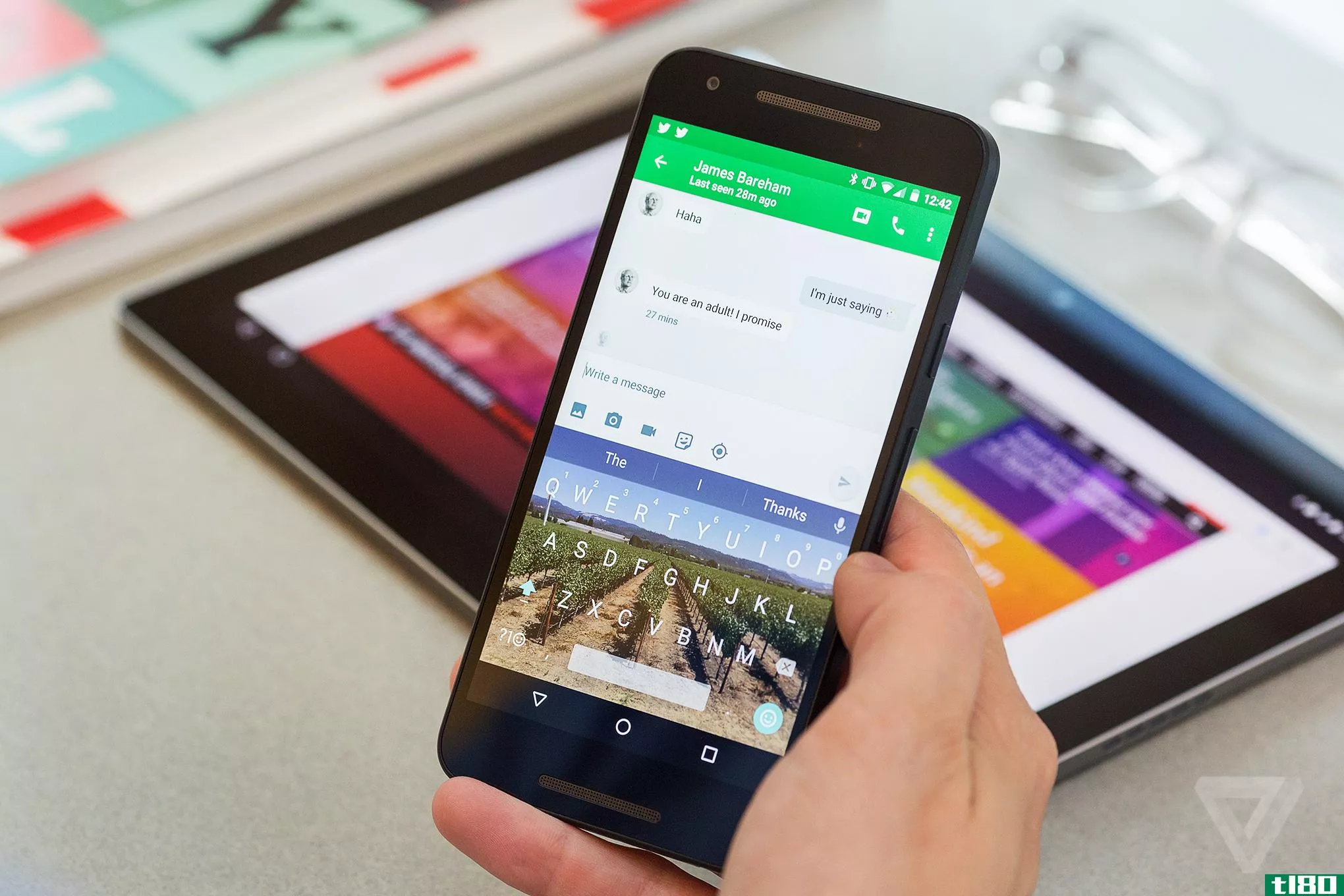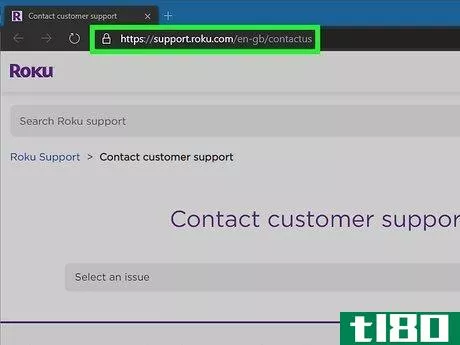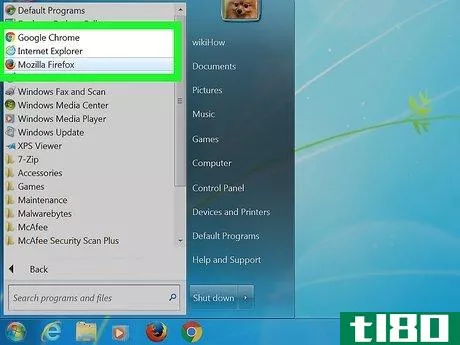如何使用谷歌表单从远程团队获取更新
GoogleForms是一个很棒的直观工具,用于收集客户、客户和员工的信息。您可以轻松创建和自定义表单,以几种不同的方式共享表单,然后分析答案。
如果您的工作环境中有一个远程团队,那么谷歌表单是获取更新的有效方法。您可以将其用于每天或每周请求的特定项目或简单工作更新。
开始新表格
谷歌表单提供了一个不错的模板选择,可以帮助您开始。单击顶部的模板库,查看工作、个人和教育模板。如果您看到一个包含您需要的基本知识(如问题类型),请单击它以使用它。
如果不是,您可以从头开始单击新的窗体下的空白选项。这就是我们将在本教程中使用的内容。
创建新表单时,您应该做的第一件事是命名它。由于Google Forms会在您运行时保存您的工作,因此如果您预先命名,您将始终知道哪个表单是正确的表单。也可以选择添加说明。
如果在表单本身上输入名称,默认情况下,该名称将弹出到左上角的位置。但如果你愿意,你可以改变这个名字,也可以在谷歌硬盘中为它选择一个位置。
添加您的表格问题
Google Forms为您提供了几种问题类型,可以涵盖任何情况。从简短的答案和段落到多项选择、复选框和下拉列表,您拥有所有您想要的灵活性。
基本细节
在团队更新表单开始时,最明智的问题是姓名、日期和时间。无论你使用模板还是空白表单,都会有一个问题让你开始。因此,如果需要,您可以简单地更改该问题类型,然后单击加号添加更多问题。
对于团队成员的姓名,选择简短答案作为问题类型。然后添加问题的名称,并为“必需”打开切换。
对于团队成员填写表单的日期,请单击加号添加问题,然后在下拉框中选择问题类型的日期。然后添加问题名称,如日期,并将问题设为必填项。
如果您希望您的团队成员输入填写表单的时间,请单击加号添加问题并选择类型的时间。不要忘记添加问题名称,如果您愿意,请将其设置为必填项。
部门或区域的多选或下拉列表
如果您要向许多人发送更新表单,您可能需要添加有关部门或地区等方面的问题。多项选择题和下拉式问题类型非常适合这些类型的问题。另外,您可以让响应者根据他们的答案自动转到其他问题。
对于部门或区域,如果只有几个答案可供选择,则可以使用多项选择题类型;如果有许多可能的答案,则可以使用下拉式类型以节省一些空间。选择问题类型,然后添加每个答案。我们将使用多项选择。
现在,根据回答者选择的答案,我们想把他们转移到特定的部分,提出具体的问题。这在谷歌表单中是一个非常方便的功能,因为你可以避免回复者跳过不适用于他们的问题,直接转到适用于他们的问题。
在问题的右下角,单击“更多”按钮(三个点),并根据答案标记“转到”部分。然后,您将看到问题更新,并在每个答案旁边添加一个部分。
如果已经创建了分区,则可以使用下拉框选择每个分区。如果没有,请在下面继续创建一个部分,然后回来完成此部分。
为每个部门或区域使用单独的部分
要创建节,请单击浮动工具栏中“添加节”的底部按钮。您将看到该部分出现,并可以为其提供自己的名称和描述。在本指南中,我们将为那些为其部门选择信息技术的人创建一个部分。
我们将为当前项目添加一个问题。这使我们能够看到响应者当前正在处理哪些项目,并且复选框允许他们选择多个项目。因此,您可以选择该类型的复选框,也可以进一步回答这个问题。
也许对于他们选择的每个项目,你都想知道他们的进度。这是复选框网格类型最理想的地方。您可以在“行”部分中输入每个阶段,在“列”部分中输入每个项目(反之亦然)。
如果您确实如我们所描述的那样列出了答案,那么您可以单击“更多”按钮并选择“限制为每列一个响应”。这样,响应者只能为每个项目选择一个阶段,这是有意义的。
因此,这使得响应者不仅可以告诉你他们正在进行哪些项目,而且可以告诉你他们在每个项目的哪个阶段;所有问题都有一个复选框。
然后,您可以以相同的方式创建其他部分和问题。
你可能想添加的另一类问题是反馈段落。这使得响应者可以在足够的空间内输入任何问题、问题或其他反馈。
检查你的回答
查看表单中的响应非常简单。只需在GoogleForms上打开表单,点击顶部的Resp***es选项卡。您将看到摘要,可以按问题查看回答,也可以查看单个答案。
GoogleForms为您的表单提供文本响应以及彩色图形和图表。您还可以导出响应以便脱机查看。
有关查看回复或创建表单的更多信息,请查看我们的谷歌表单指南。
发送电子邮件提醒
如果启用了收集表单电子邮件地址的选项,则可以向未填写表单的用户发送提醒。这非常方便,;但是,要让它正常工作,还需要做一些事情并牢记在心。
首先,设置表单以收集地址。单击右上角的设置按钮(齿轮图标),然后在弹出窗口中选择常规。选中第一个框以收集电子邮件地址并点击Save。
电子邮件地址问题将自动弹出到您的表单上,您无法删除该问题,这是一个必填问题。
接下来,您必须通过电子邮件将表格发送给参与者。单击发送并使用电子邮件选项卡。输入要填写表单的人的地址,用逗号分隔,然后点击Send。
既然Google Forms知道您将表单发送给谁,它就可以确定是否收到来自这些响应者的响应。要向尚未回复的用户发送电子邮件提醒,请执行以下步骤。
- 打开表单并单击顶部的“答复”选项卡。
- 您将看到关于谁已响应的部分?等待X的回应。
- 在后者中,单击发送电子邮件提醒。
将显示您最初发送表单时看到的同一窗口,其中预填充了您等待答复的电子邮件地址。这可以让您向他们发送一个礼貌的提醒,以完成您的更新表单。
复制并重复使用您的表单
如果您计划定期发送团队更新表单,例如,对项目名称或工作职责进行轻微更改,您只需复制表单并根据需要进行调整即可。
打开表单并单击右上角的“更多”(三个点)。选择“**副本”,为复制的表单命名,然后单击“确定”保存它。你也会注意到,你可以选择与相同的人分享,这很方便。然后,您可以进行调整并发送它。
使用谷歌表单可以轻松实现一致的更新
起初使用谷歌表单创建团队更新表单似乎需要一些工作。但是如果你这样做了,你会得到你真正需要的更新和信息,因为他们在回答你提出的问题。另外,您可以轻松地一次又一次地复制和重用表单。
更多信息,请查看如何使用谷歌表单或其他方式创建免费的网站联系人表单,您可以使用谷歌表单开展业务。
Subscribe to our newsletter
Join our newsletter for tech tips, reviews, free ebooks, and exclusive deals!
Click here to subscribe
- 发表于 2021-08-06 04:06
- 阅读 ( 227 )
- 分类:互联网
你可能感兴趣的文章
10个高级google表单提示和技巧
... 这些谷歌表单提示和技巧只是冰山一角。我们还介绍了如何在您的业务中使用Google表单,我们有一个指南,它可能是您找到的Google表单的最佳指南。 ...
- 发布于 2021-03-18 23:28
- 阅读 ( 686 )
android和iphone的四大最佳自由形式制造商
... 要对表单做更多的操作,请看一下我们如何比较Google表单和SurveyMonkey,或者如何使用Trello和JotForm快速构建表单。 ...
- 发布于 2021-03-20 00:33
- 阅读 ( 235 )
还在用变焦吗?微软为团队提供全天免费电话
...一直在进行大规模的团队更新。最近,该公司宣布与微软表单服务合作,在团队内部创建投票。 ...
- 发布于 2021-03-29 12:42
- 阅读 ( 170 )
您现在可以在microsoft团队中对与会者进行投票
... 微软宣布在微软科技界发布这项新功能。这个新功能使用Microsoft表单的功能将轮询带到团队中。 ...
- 发布于 2021-03-29 14:59
- 阅读 ( 165 )
最好的谷歌表单附加组件
...件提高了生产效率,有些则增加了更广泛的功能。以下是如何开始。 安装附加组件 要获取加载项,请在Google Sheets中打开一个新的或现有的文件,单击“加载项”,然后单击“获取加载项” 您可以浏览所有加载项的列表,使用...
- 发布于 2021-04-03 18:51
- 阅读 ( 226 )
5个你应该知道的谷歌表单功能
...只是一个例子,因为你可以用它做更多的事情。 相关:如何使用条件格式突出显示Excel中的行 在网站上嵌入电子表格 如果您在Google Sheets中创建了一个您想与其他人共享的计划或列表,您可以通过向他们发送电子邮件邀请他们...
- 发布于 2021-04-06 09:53
- 阅读 ( 208 )